를 사용하는 브라우저 구글 크롬에서’호스트 해결’문제를 해결하는 5 가지 방법
구글 크롬은 거기에 가장 빠른 브라우저입니다. 그러나 느린 연결에서 웹 페이지를로드하는 동안 문제가 발생할 수 있습니다. 때때로,당신은 크롬이 웹 페이지를로드하는 데 많은 시간을 복용하고 왼쪽 하단 모서리에있는”해결 호스트”메시지와 함께 끝나는 것을 발생할 수 있습니다. 그것은 매우 성가신 많은 사용자도 이러한 간헐적 인 문제로 인해 다른 브라우저로 이동했다. 당신이 당신의 크롬 브라우저에서 이러한 문제에 직면하는 경우 어쨌든,걱정하지 마십시오. 여기에 당신이 구글 크롬에서 호스트 문제를 해결 해결할 수있는 방법은 다음과 같습니다.
호스트 문제 해결 방법
일반 사용자의 관점에서 웹을 탐색하는 것은 매우 쉽습니다. 그러나 일반 사용자는 장면 뒤에서 일어나는 일을 알지 못합니다. 모든 웹 사이트는 웹 서버에 저장된 텍스트,이미지 및 비디오와 같은 다른 파일로 구성됩니다. 웹 서버는 해당 파일을 저장할 저장소가 있는 데이터 서버에 저장된 가상 컴퓨터입니다.
각 웹 서버에 할당됩니다. 그 서버에 저장된 모든 파일은 주소 표시 줄에 그 아이피 주소를 입력하여 액세스 할 수 있습니다. 인터넷 상의 모든 웹사이트는 아이피 주소를 가지고 있습니다. 일반 사용자를 위해 몇 개 이상의 웹 사이트의 아이피 주소를 기억하는 것은 불가능합니다. 그들은 결국 잘못된 주소를 입력 할 것이고,전체 경험은 엉망이 될 것입니다.
이 문제를 해결하기 위해 도메인 이름의 사용이 시작되었습니다. 인터넷 초기에 도메인을 각각의 아이피 주소에 매핑하기 위해 디엔이라는 시스템이 구축되었습니다. 그래서 지금,우리는 우리의 주소 표시 줄에 웹 사이트를 입력 할 때마다,그것은 그 웹 페이지의 파일이 저장되는 아이피 주소에 해당 도메인 이름을 해결하기 시작합니다. 그러나 때로는 쿼리를 해결하기가 어려울 수 있으며 크롬에서’호스트 해결’메시지가 나타납니다.
왜 발생합니까?
구글의 공식적인 답변이 없기 때문에,최종 소비자들은 그 문제로 저글링 남아 있습니다. ‘호스트 해결’메시지에 대한 수십 가지 가능한 이유가있을 수 있습니다. 그 이유는 서버 측 문제와 두 번째 클라이언트 측 문제의 두 가지 유형으로 구분할 수 있습니다.
특정 웹 사이트에서 호스트 해결 오류가 발생하면 서버 측 오류가 발생할 수 있지만 방문하려는 모든 웹 사이트에서 오류가 발생하면 문제는 클라이언트 측에서 발생합니다. 클라이언트 측의 가능성에 대해 이야기. 그것은 느린 인터넷,느린 서버,바이러스 백신 소프트웨어,캐시 및 더 많은 수 있습니다.
크롬
에서 호스트 문제 해결 수정(즉시 수정)
나는 그것을 수정이라고 부르지 않겠지 만 호스트 문제를 해결하기위한 즉각적이고 단기적인 해결이 될 수 있습니다. 크롬 포럼에 대한 의견의 수백을 통해가는 동안,나는 가장 빠른 솔루션으로 재부팅 발견했다. 열려있는 모든 탭과 창을 닫고 컴퓨터를 재부팅하십시오. 처음에는 해결 호스트 문제를 해결하지만 나중에 발생할 수 있습니다. 문제를 영구적으로 해결하려면 다음 수정 프로그램을 시도하십시오.
네트워크 어댑터 설정에서 해제
인터넷 프로토콜 버전 버전 4 는 전 세계적으로 주로 사용되며 다음과 같이 알려져 있습니다. 그러나 조금 오래된 다시 시작 1981. 1995 년에 출시된 아이피 6 은 인터넷 프로토콜의 미래로 볼 수 있다. 그러나 몇 가지 경우에 문제가 발생합니다. 해결 호스트 오류로 인해 많은 사용자에 대 한 발생 합니다. 이 문제를 해결 비활성화. 다음 단계에 따라 윈도우 6 을 사용하지 않도록 설정합니다.
1 단계:윈도우 로고 키를 눌러 실행을 열고 제어판을 입력합니다.

단계 2:제어판에서 네트워크 및 인터넷을 선택한 다음 네트워크 및 공유 센터를 선택하십시오. 이제 어댑터 설정 변경으로 이동하십시오. 여기에서 당신은 당신의 컴퓨터에있는 모든 활성 네트워크를 볼 수 있습니다.

3 단계:활성 네트워크를 마우스 오른쪽 버튼으로 클릭하고 속성을 선택하십시오.

단계 4:속성 설정에서,당신은 다른 항목을 찾을 볼 수 있습니다 인터넷 프로토콜 버전 6(. 그것은 선택을 취소 할 수있는 상자에 기본적으로 클릭에 의해 선택됩니다. 확인을 클릭하고 변경 내용을 저장합니다.
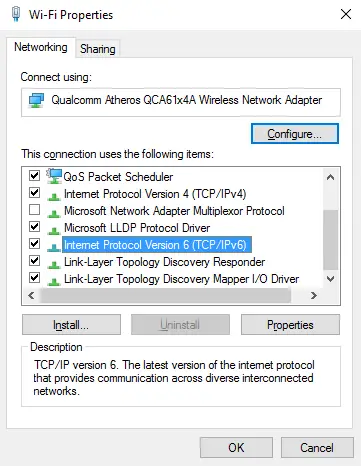
5 단계:이제 컴퓨터를 다시 시작하십시오. 해결 호스트 문제가 해결 될 것입니다.
맬웨어바이트나 기타 바이러스 백신 소프트웨어 사용 안 함
위의 수정 프로그램은 호스트 문제를 해결하는 대부분의 사용자에게 적용되었지만 몇 가지 문제가 하루 또는 몇 주 후에 반환되는 것으로 나타났습니다. 당신이 이미 그것을 시도하고 문제가 반환 된 경우. 이제 내가 제공하는 다음 수정 프로그램을 시도하십시오.
대부분의 윈도우 컴퓨터 사용자는 바이러스 백신 소프트웨어를 사용합니다. 가장 인기있는 것은 악성 코드입니다.바이트,노 젓는 걸,등등. 그러한 바이러스 백신,특히 악성 바이러스가있는 경우바이트를 비활성화 해보십시오. 이 웹 사이트는 귀하가 웹 사이트를 탐색하는 동안 귀하의 경험을 향상시키기 위해 쿠키를 사용합니다.이 쿠키들 중에서 필요에 따라 분류 된 쿠키는 웹 사이트의 기본적인 기능을 수행하는 데 필수적이므로 브라우저에 저장됩니다.또한이 웹 사이트의 사용 방식을 분석하고 이해하는 데 도움이되는 제 3 자 쿠키를 사용합니다. 이 수정 프로그램을 따르는 것만으로도 수천 명의 사용자가 문제를 해결했습니다.우리는 매일 구글 크롬을 사용하고 오류가 발생할 때까지 사용합니다. 당신은 당신이 인터넷을 서핑 할 때 팝업 팝업의 톤을 받고 계속. 귀하의 브라우저에 큰 캐시 크기를 만들 것입니다.
호스트 오류를 해결할 수 있습니다. *********** 그렇게하는 것은 매우 쉽습니다. 그냥 크롬을 입력://인터넷 내부/#주소 표시 줄에 입력했다. 당신은 아래 페이지에 도달하게 될 것입니다. 호스트 캐시를 지우는 옵션을 볼 수 있습니다. 이 문제를 해결하기 위해,이 문제를 해결하는 데 도움이 될 수 있습니다.
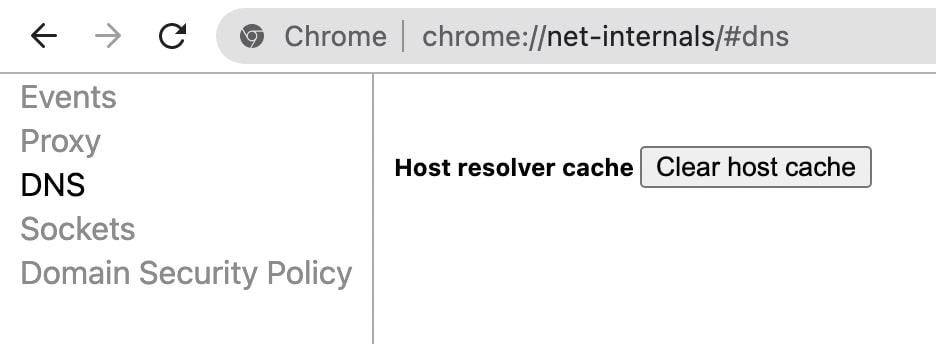
해결 호스트 오류는 크롬이 웹 페이지를로드하는 속도가 느린 것을 의미합니다. 시스템 익스플로러는 저희의 데이터베이스를 통해 실행 중인 프로세스를 검사할 수 있는 쉬운 방법을 제공하는 최고의 프리웨어입니다. 대부분의 사용자는 해당 서버에서 제공하는 기본 서버를 사용합니다. 그들은 심지어 그들이 구글이나 클라우드플레어와 같은 것으로 서버를 변경할 수 있다는 것을 모른다. 다음 단계에 따라 컴퓨터의 서버를 변경합니다.
윈도우
1 단계:윈도우 로고 키를 눌러 실행을 활성화합니다. 열기 상자 유형 제어판에서.

2 단계:제어판에서 네트워크 및 인터넷을 선택한 다음 네트워크 및 공유 센터를 선택하십시오. 왼쪽에서 어댑터 설정 변경을 누릅니다. 이제 활성 네트워크를 볼 수 있습니다.

단계 3:이제 연결된 네트워크를 선택하고 마우스 오른쪽 버튼을 클릭하십시오. 마지막 옵션 속성을 선택합니다.

4 단계: 속성에서 연결된 네트워크에서 사용 중인 여러 항목을 볼 수 있습니다. 아래로 스크롤하여 인터넷 프로토콜 버전 4 를 찾습니다. 이 응용 프로그램은 당신에게 아름다운 욕실 꾸미기의 갤러리를 보여줍니다
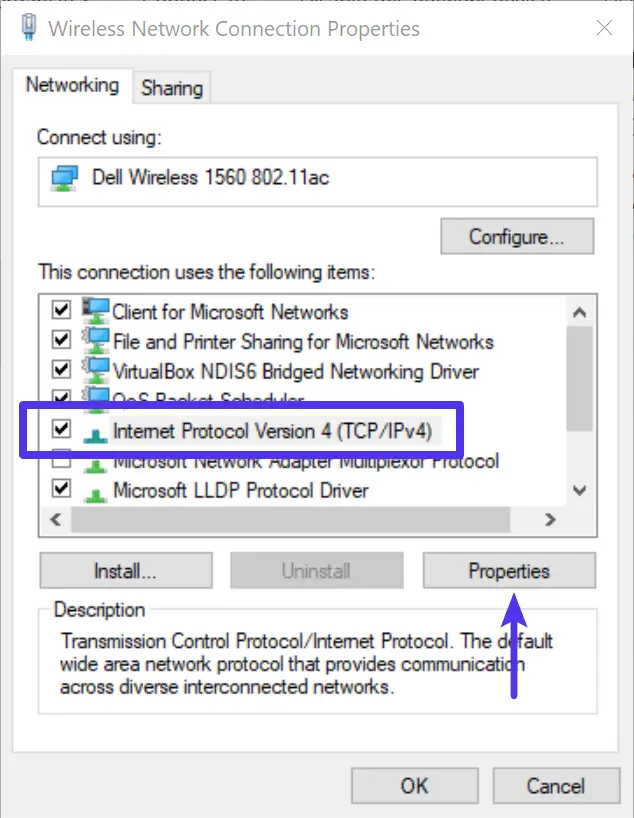
단계 5:선택한 후 속성. 이제 서버 주소를 업데이트하십시오. 여기에 기본 서버와 대체 서버를 입력해야합니다. 1.1.1.1 을 기본 서버로 입력하고 1.0.0.1 을 대체 서버에 입력합니다. 당신의 안드로이드 장치에 대한 새로운 게임을 발견하는 큰 물고기 게임 앱 받기! 8.8.8.8 을 기본 서버에 입력하고 8.8.4.4 를 대체 서버에 입력합니다.
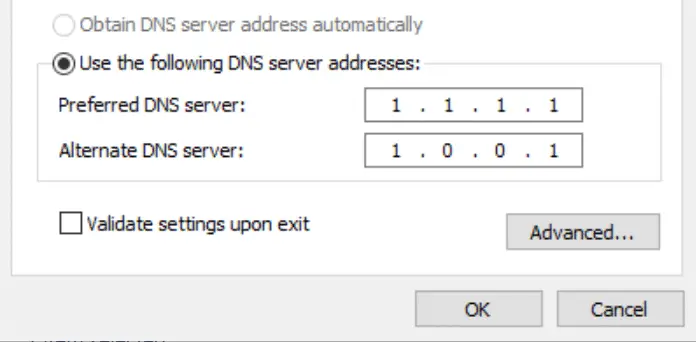
맥에서
1 단계:맥에서 시스템 환경 설정을 열고 네트워크 설정을 엽니다.
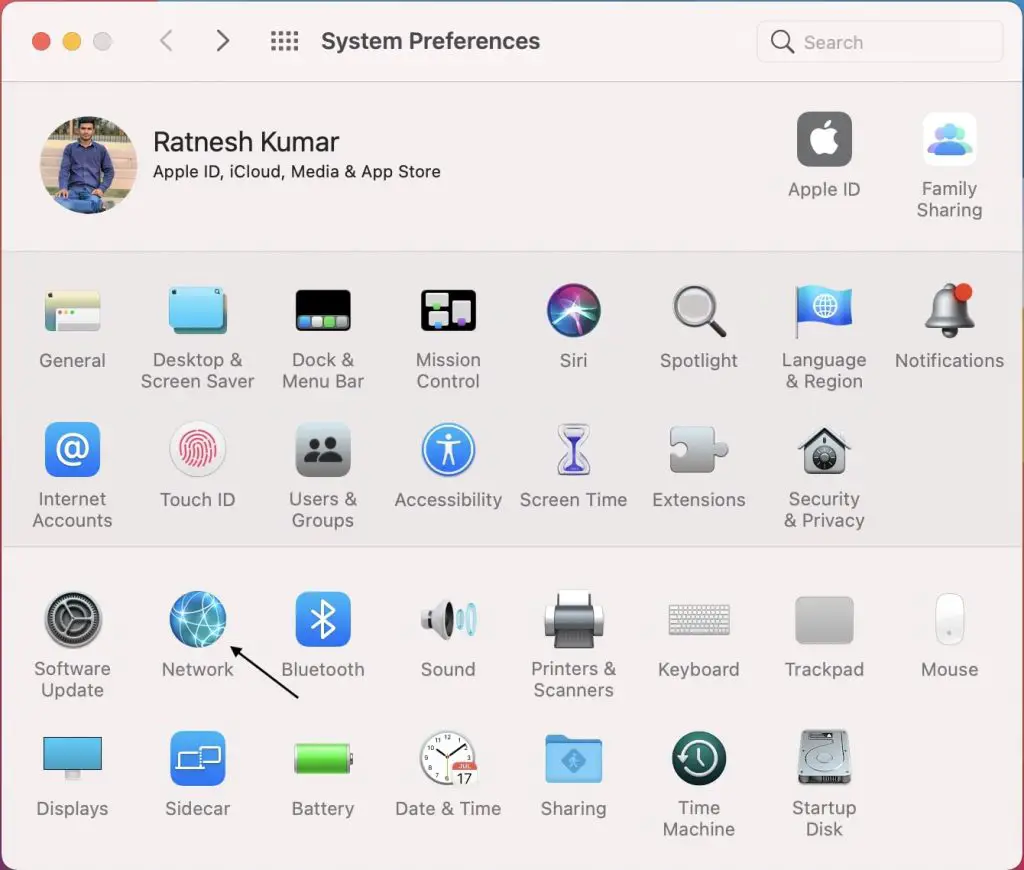
2 단계:이제 고급 설정으로 이동하십시오.
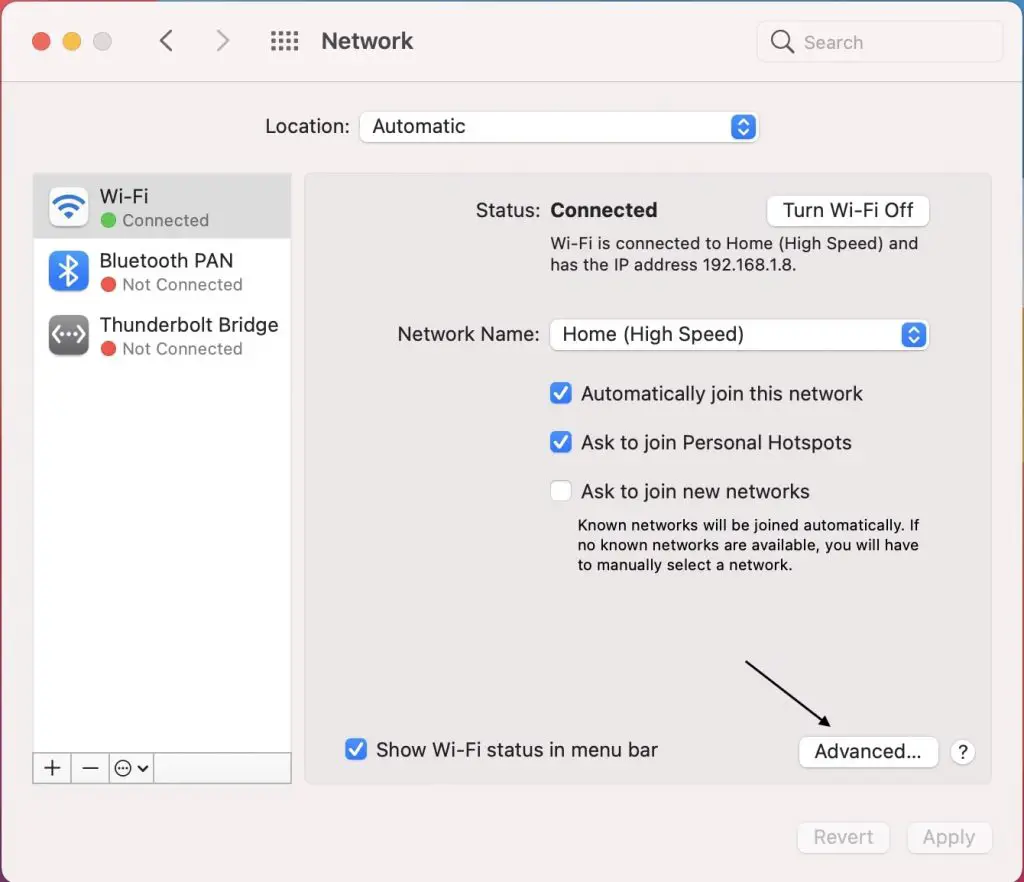
단계 3:고급 설정에서,로 이동.
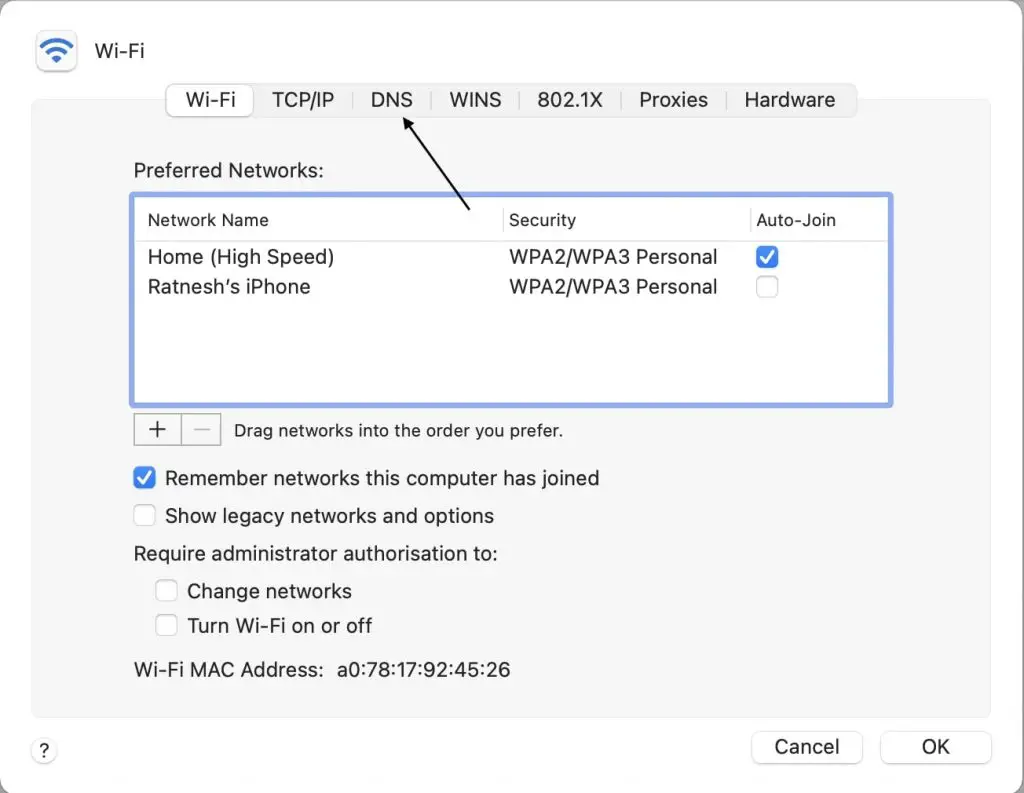
4 단계:기본 서버를 볼 수 있습니다.
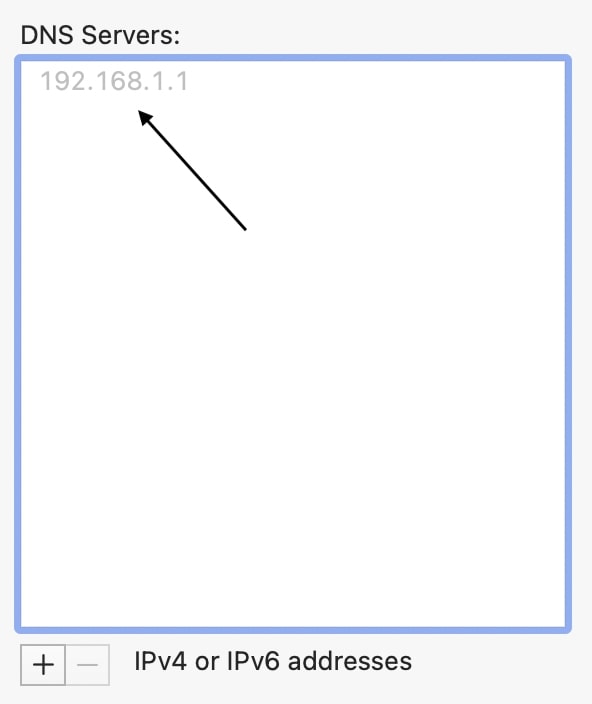
5 단계:+아이콘을 탭하여 새 서버를 입력합니다. 8.8.8.8 을 먼저 추가 한 다음 8.8.4.4 를 추가합니다. 당신의 안드로이드 장치에 모두 좋아하는 플레이 스테이션 게임을 플레이!
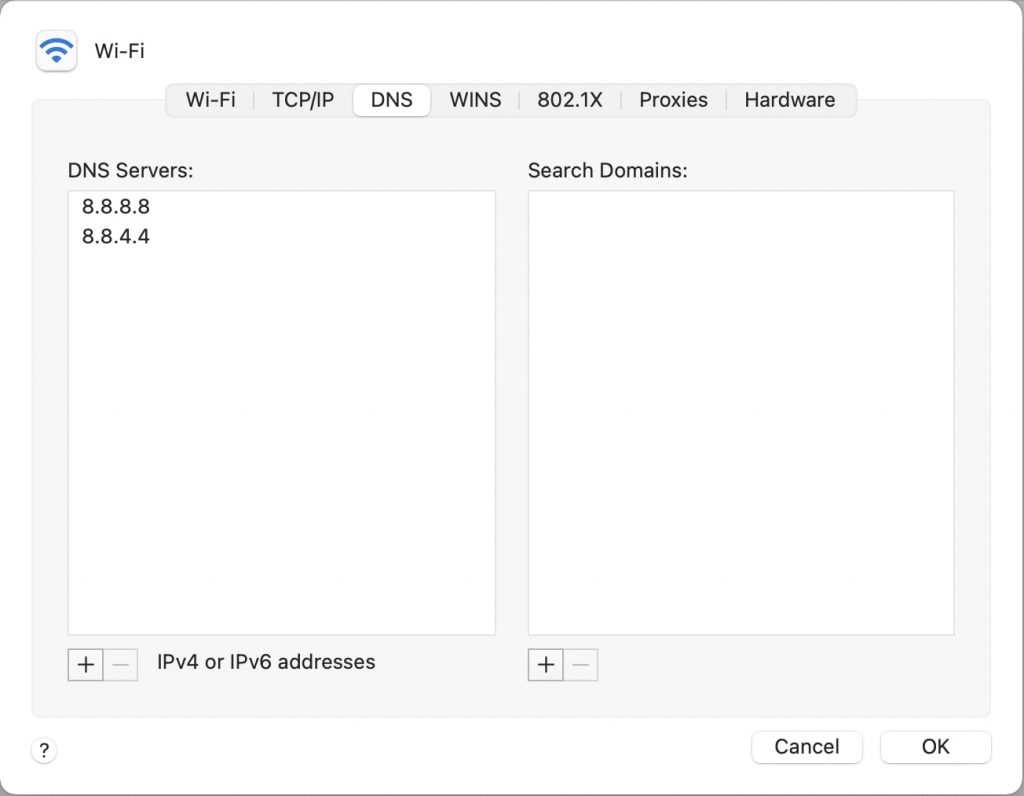
결론-(해결)크롬의 해결 호스트 문제
크롬의’해결 호스트’문제는 유비쿼터스,그리고 윈도우 사용자를 위해 많이 발생합니다. 그것은 많은 귀찮게,하지만 당신은 내가 위에서 제공 한 솔루션을 시도하여 문제를 해결할 수있는 많은 걱정 할 필요가 없습니다. 즉각적인 솔루션을 원하는 경우 간단한 재부팅을 수행하십시오. 네트워크 어댑터 설정을 끄면 많은 사용자가 문제를 해결했습니다.
마찬가지로 크롬 문제를 치료하기 위해 맬웨어 바이트 또는 유사한 바이러스 백신 소프트웨어를 비활성화하는 것이 가장 좋습니다. 당신은 또한 크롬 캐시를 삭제 시도 할 수 있습니다. *********** 나는 이것이 당신이 당신의 크롬 브라우저에서 해결 호스트 오류를 해결하는 데 도움이되기를 바랍니다.
Leave a Reply